- Autora Jason Gerald [email protected].
- Public 2024-01-19 22:11.
- Última modificació 2025-01-23 12:08.
Si teniu massa contrasenyes emmagatzemades al navegador web, és possible que tingueu problemes per actualitzar-les. Si us preocupa la seguretat del vostre ordinador, podeu ajudar a mantenir segura la vostra activitat en línia eliminant la vostra contrasenya. Ja sigui per qualsevol motiu o navegador, el procés de supressió de contrasenyes desades només fa uns quants clics.
Pas
Mètode 1 de 5: Google Chrome
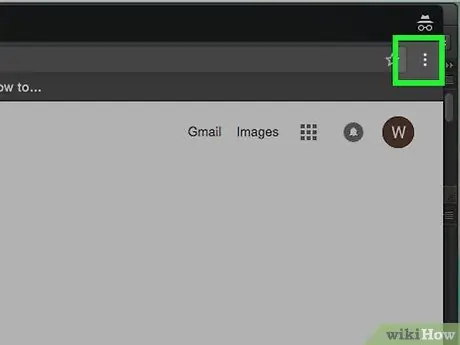
Pas 1. Feu clic al botó Menú (☰)
Aquest botó es troba a l'extrem superior dret.
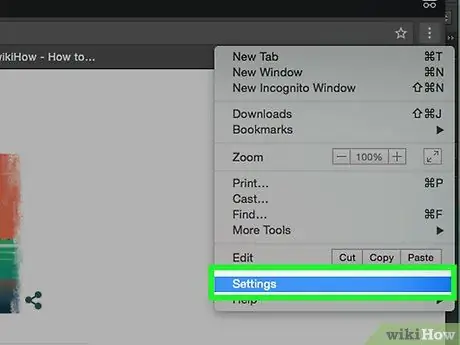
Pas 2. Seleccioneu "Configuració"
Es troba a la part inferior del menú.
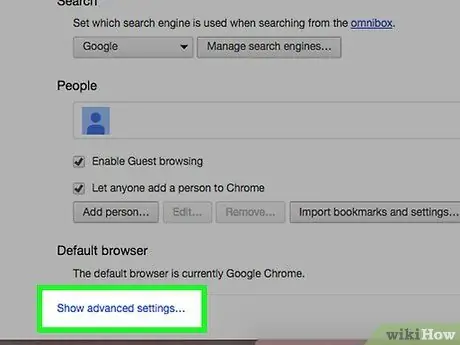
Pas 3. Feu clic a l'enllaç "Mostra la configuració avançada"
Aquest enllaç es troba a la part inferior del menú "Configuració".
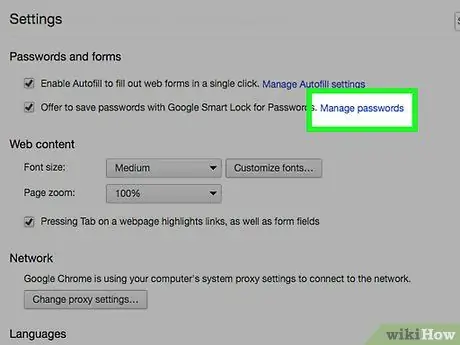
Pas 4. Feu clic a l'enllaç "Gestiona les contrasenyes"
Podeu trobar aquest enllaç a la secció "Contrasenyes i formularis".
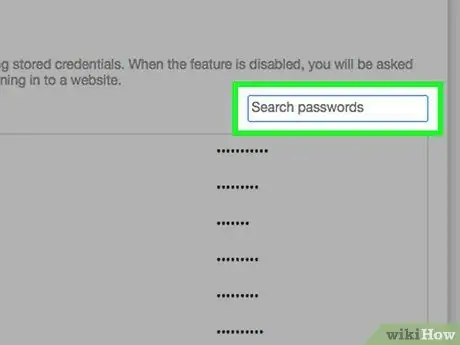
Pas 5. Cerqueu la contrasenya que vulgueu suprimir
Des de la finestra que apareix, podeu utilitzar el quadre de cerca situat a la part superior per cercar una contrasenya específica. Moveu el cursor per sobre de la llista de contrasenyes i feu clic al botó "X" que apareix per suprimir la contrasenya desitjada.
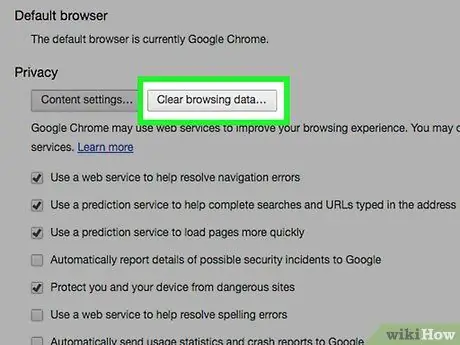
Pas 6. Suprimiu totes les contrasenyes
Si voleu eliminar totes les contrasenyes desades, la manera més ràpida és tornar al menú "Configuració" i fer clic a Esborra les dades de navegació … a la secció "Privadesa". Marqueu la casella "Contrasenyes" i seleccioneu "el començament dels temps" a la part superior de la finestra. Feu clic a Esborra les dades de navegació per esborrar totes les contrasenyes desades.
Mètode 2 de 5: Internet Explorer
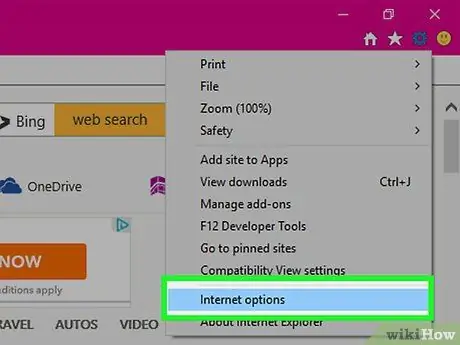
Pas 1. Obriu la finestra "Opcions d'Internet"
Podeu accedir-hi des del menú "Eines" o fent clic a la icona d'engranatge a l'extrem superior dret. Si no trobeu la barra de menú, premeu alt="Imatge" al teclat. Seleccioneu "Opcions d'Internet" al menú "Eines".
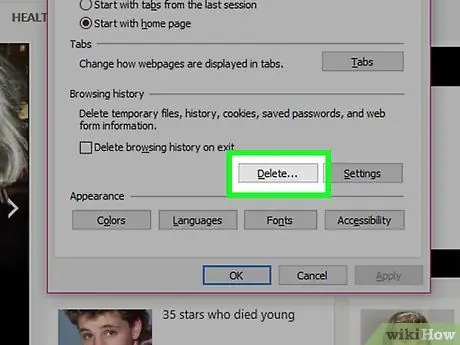
Pas 2. Cerqueu "Historial de navegació"
Aquesta opció es troba a la pestanya General. Feu clic al botó Suprimeix …
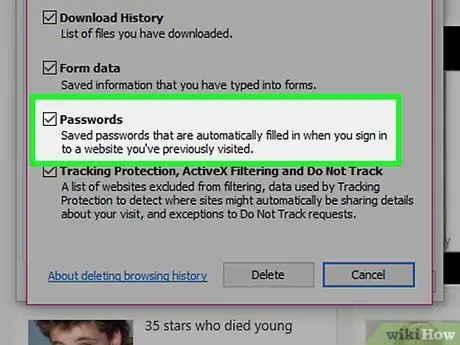
Pas 3. Poseu una marca de selecció a les opcions "Contrasenyes" i "Cookies"
Si marqueu aquestes dues opcions, se suprimiran totes les contrasenyes i la informació d'inici de sessió desades. Feu clic al botó Suprimeix per suprimir la vostra informació d’inici de sessió i contrasenya.
Mètode 3 de 5: Mozilla Firefox
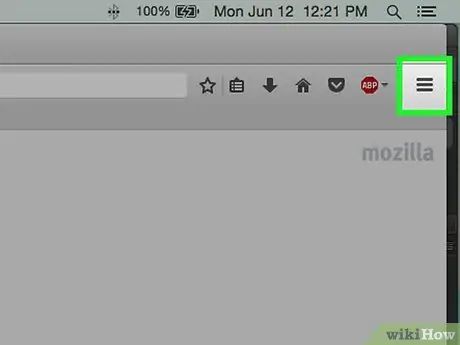
Pas 1. Feu clic al botó Menú (☰)
Es troba a l'extrem superior dret.
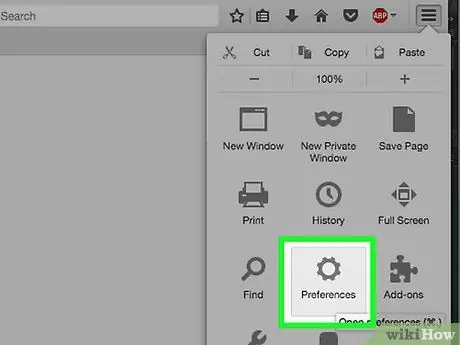
Pas 2. Seleccioneu "Opcions"
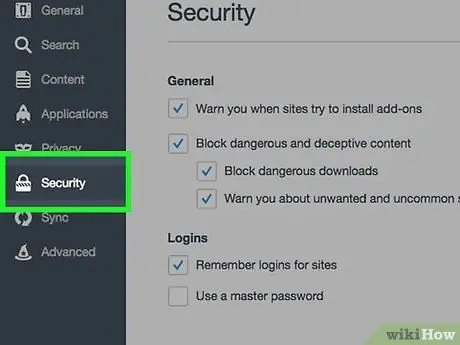
Pas 3. Feu clic a la pestanya "Seguretat"
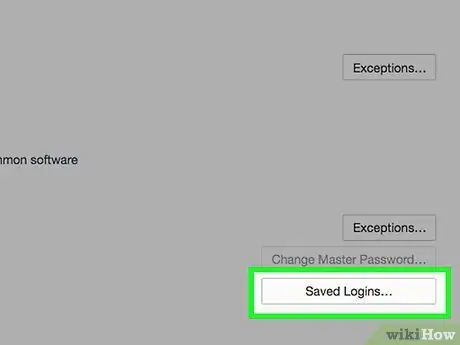
Pas 4. Obriu el gestor de contrasenyes
Feu clic a Contrasenyes desades ….
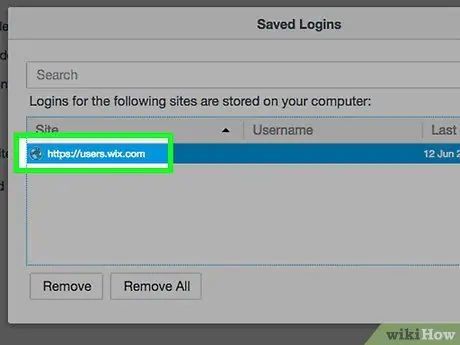
Pas 5. Trieu la contrasenya que vulgueu suprimir
Podeu utilitzar la barra de cerca a la part superior de la finestra que apareix per cercar una contrasenya específica.
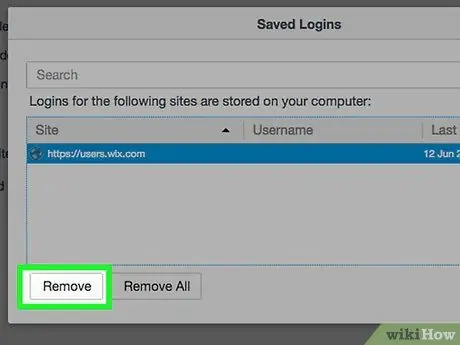
Pas 6. Suprimiu una contrasenya
Feu clic a la contrasenya que vulgueu eliminar i, a continuació, feu clic a Elimina a la part inferior de la finestra.
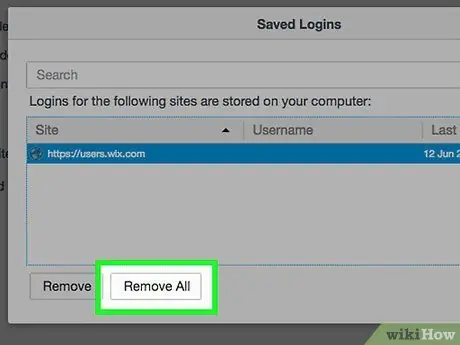
Pas 7. Eliminar totes les contrasenyes
Per suprimir totes les contrasenyes desades, feu clic a Suprimeix-ho tot. Se us demanarà que confirmeu que voleu continuar aquest procés. Feu clic a Sí.
Mètode 4 de 5: Chrome Mobile
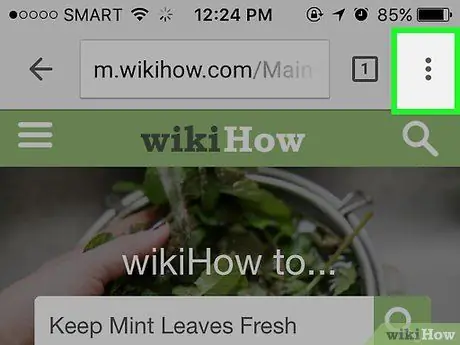
Pas 1. Toqueu el botó Menú
Es troba a l'extrem superior dret de la pantalla.
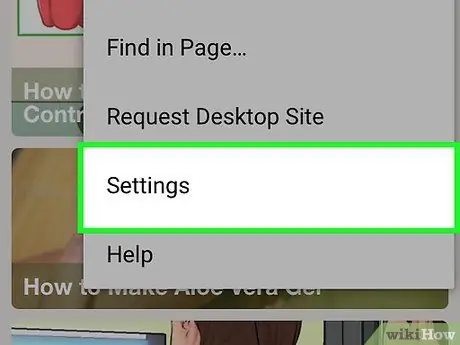
Pas 2. Toqueu "Configuració"
És possible que hàgiu de desplaçar-vos per la pantalla per trobar-la.
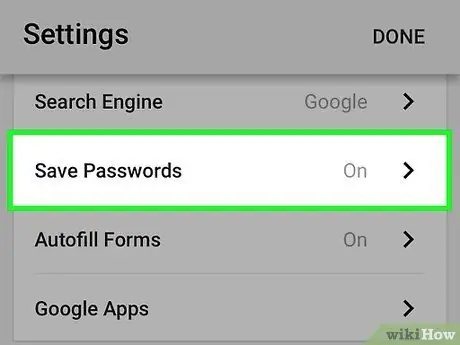
Pas 3. Toqueu "Desa les contrasenyes"
S'obrirà una finestra amb una llista de totes les contrasenyes desades.
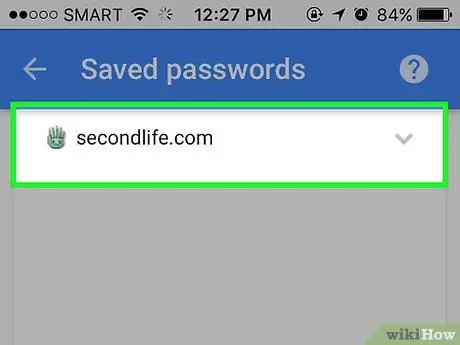
Pas 4. Toqueu la contrasenya que vulgueu suprimir
A diferència del navegador d'escriptori, no podeu cercar "contrasenyes específiques" en aquesta versió per a mòbils. Desplaceu-vos cap avall per la llista de contrasenyes fins que trobeu la contrasenya que voleu suprimir i toqueu-la.
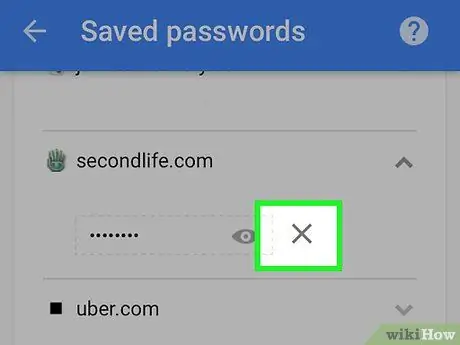
Pas 5. Traieu la contrasenya
Després de seleccionar la contrasenya desitjada, toqueu el botó "Suprimeix". La contrasenya se suprimirà.
Si connecteu (sincronitzeu) Chrome amb altres dispositius, les contrasenyes desades també se suprimiran de tots els vostres dispositius
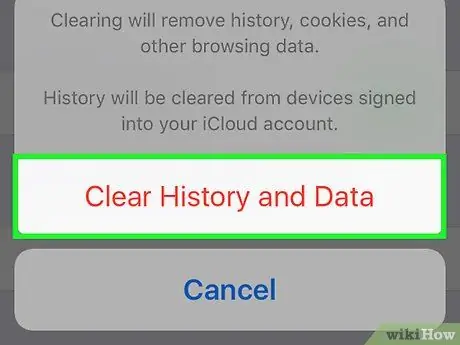
Pas 6. Suprimiu totes les contrasenyes
Torneu al menú "Configuració" i toqueu "Privadesa" a la secció "Avançat".
- Toqueu "Esborra l'historial de navegació" a la part inferior de la pantalla.
- Seleccioneu l'opció "Esborra les contrasenyes desades".
- Toqueu "Esborra" i, a continuació, confirmeu.
Mètode 5 de 5: Safari iOS
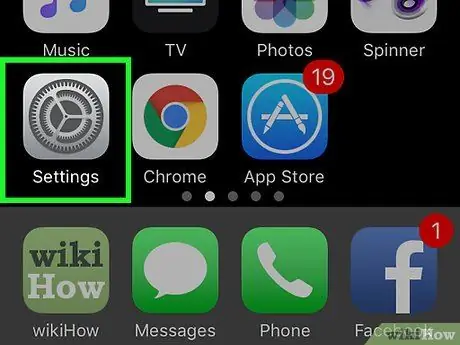
Pas 1. Obriu la configuració de l'aplicació Safari
Podeu trobar aquests paràmetres a la pantalla inicial del dispositiu.
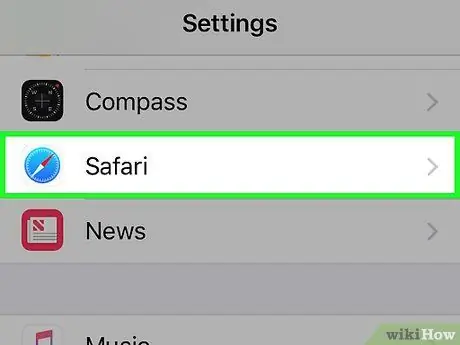
Pas 2. Cerqueu l'opció "Safari"
Aquesta opció sol ubicar-se a la part inferior del quart grup d'opcions.
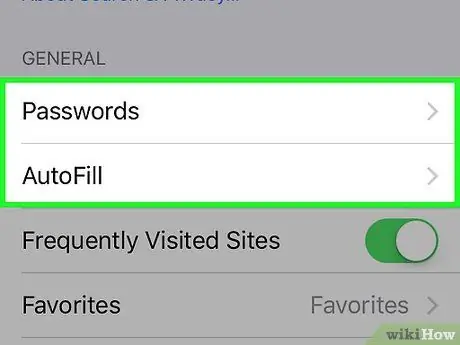
Pas 3. Toqueu "Contrasenyes i emplenament automàtic"
Podeu canviar la configuració de la contrasenya mitjançant aquesta opció.
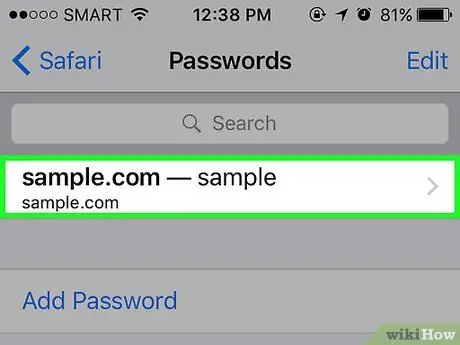
Pas 4. Toqueu "Contrasenyes desades"
S'obrirà una llista de totes les contrasenyes desades.
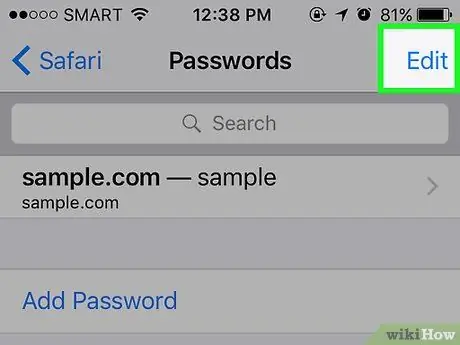
Pas 5. Toqueu el botó "Edita"
Es troba a l'extrem superior dret de la pantalla.
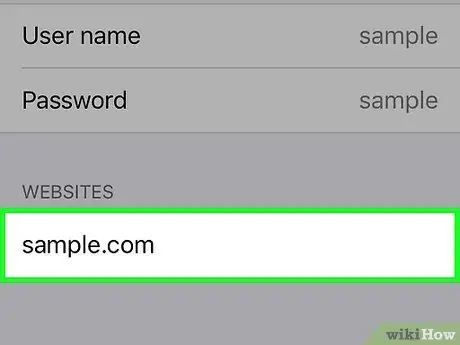
Pas 6. Seleccioneu la contrasenya que vulgueu suprimir
Després de tocar el botó "Edita", podreu seleccionar totes les contrasenyes que vulgueu suprimir. Un cop hàgiu acabat de seleccionar aquestes contrasenyes, toqueu el botó "Suprimeix" a l'extrem superior esquerre de la pantalla.
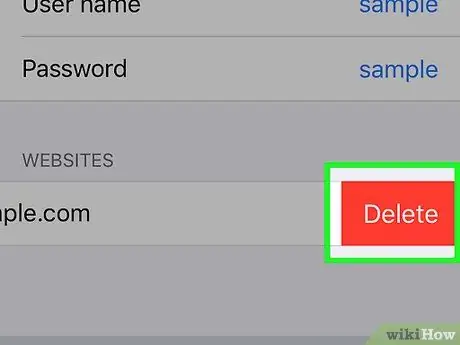
Pas 7. Eliminar totes les contrasenyes desades
Torneu al menú de configuració de Safari. Desplaceu-vos cap avall i toqueu "Esborra les galetes i les dades". Se us demanarà que confirmeu que voleu suprimir totes les dades.






